Przez lata korzystania z Gmaila przyzwyczailiśmy się, że wiadomości z załączonymi zdjęciami z serwerów zewnętrznych były domyślnie wyświetlane bez obrazków. Aby je wyświetlić należało kliknąć w przycisk „Pokaż obrazy”. Gmail ostatnio wprowadził zmiany i teraz domyślnie wszystkie wiadomości wyświetlane są od razu z obrazkami. Pokazujemy, jak przywrócić stare zachowanie.
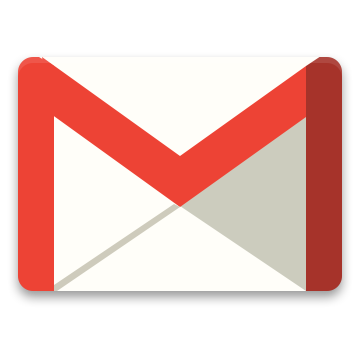
Automatyczne otwieranie zdjęć może znacznie spowolnić wyświetlanie wiadomości e-mail, a dodatkowo zredukuje nasz dostępny transfer w przypadku korzystania z limitowanego połączenia z Internetem np. na laptopie.
Na szczęście zmiany w Google nie są nieodwracalne i w bardzo prosty sposób możemy przywrócić stare zachowanie, czyli domyślne ukrywanie zdjęć w wiadomościach. Jeżeli zechcemy je wyświetlić, to wystarczy skorzystać z przycisku „Pokaż obrazy” w nagłówku wiadomości.
Aby wyłączyć automatyczne wyświetlanie obrazów, należy zalogować się do Gmaila na swoje konto Google, a następnie kliknąć w przycisk z kołem zębatym i przejść do ustawień.

W ustawieniach, w zakładce Ogólne znajdziemy pozycję „Obrazy”. Jak widzimy po ostatnich zmianach ustawiona jest w pozycji „Zawsze wyświetlaj obrazy zewnętrzne”.
Jeżeli chcemy przywrócić domyślne ukrywanie, to zaznaczamy opcję „Pytaj przed wyświetlaniem obrazów”, a następnie przesuwamy na sam dół ustawień i zapisujemy przyciskiem „Zapisz zmiany”.
Od teraz obrazki nie będą automatycznie wyświetlane i przywrócony zostanie klasyczny przycisk „Pokaż obrazy”.
